Сектор представляет собой базовую единицу для хранения данных. Когда сектор поврежден (является дефектным блоком), он перестает принимать участие в операциях записи и чтения информации. Повреждения секторов могут быть как физическими, так и логическими. В случае физических повреждений сектора восстановление невозможно, однако логические повреждения можно диагностировать и исправить с использованием встроенных инструментов Windows и специализированного программного обеспечения.
Использование средств Windows
Операционная система Windows предоставляет эффективное встроенное решение для диагностики жестких дисков, способное выявлять поврежденные сектора. Речь идет о программе chkdsk, запуск которой осуществляется через настройки конкретного логического диска.
- Открываем «Компьютер».
- Кликаем правой кнопкой по разделу, который мы хотим проверить. Переходим в его свойства.
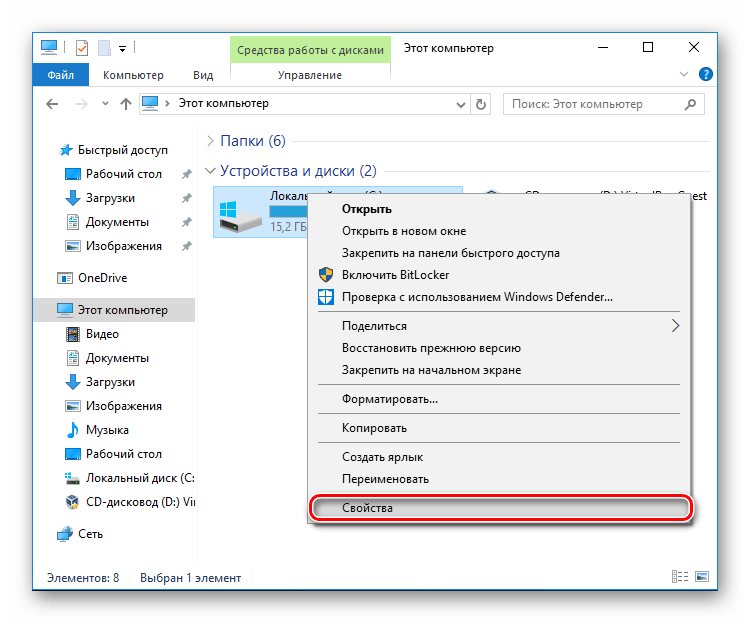
В настройках каждого жесткого диска предусмотрена специальная программа для оценки его работоспособности.
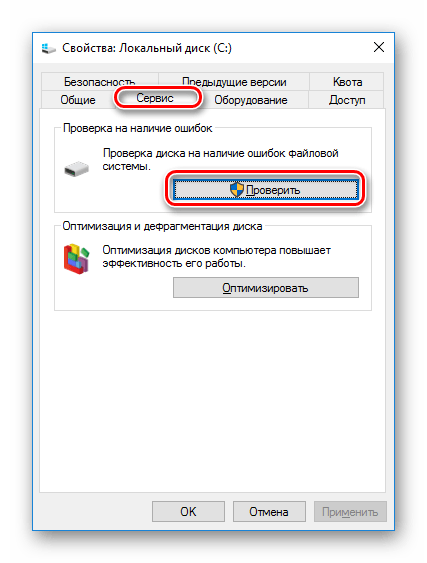
Начинаем процедуру проверки жесткого диска.
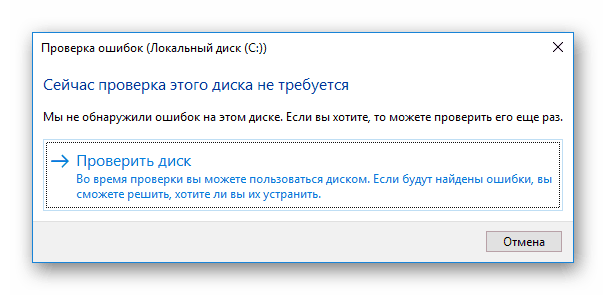
Операционная система Windows может уведомлять о том, что нет никаких проблем, однако в некоторых случаях она может быть неправильной в своих оценках.
При запуске принудительного анализа на Windows 7 откроется окно с настройками сканирования. Чтобы просто оценить состояние диска, уберите оба флажка.
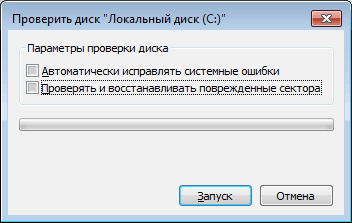
Выбор параметров тестирования системы Windows
Также доступна функция восстановления поврежденных секторов диска после их обнаружения. Выберите соответствующий параметр для экономии времени на последующих восстановительных работах.
Сторонние программы для проверки жесткого диска
Встроенный инструмент Windows не всегда точно отражает состояние дисковых секторов. В связи с этим я предпочитаю использовать, как дополнение к нему, а иногда и в качестве альтернативы, программные решения от независимых разработчиков. Давайте детально разберем некоторые из этих специализированных инструментов.
Crystal Disk Info
Crystal Disk Info представляет собой бесплатное программное обеспечение с удобным интерфейсом, способное выявить проблемные зоны на дисках. Хотя восстановление поврежденных секторов через эту программу невозможно, она эффективно помогает обнаружить такие сектора и оценить общее состояние жесткого диска.
- Запускаем утилиту Crystal Disk Info.
- Если диск не обнаружен сразу, раскрываем меню «Сервис» и выбираем режим «Расширенный поиск дисков» в разделе «Дополнительно».
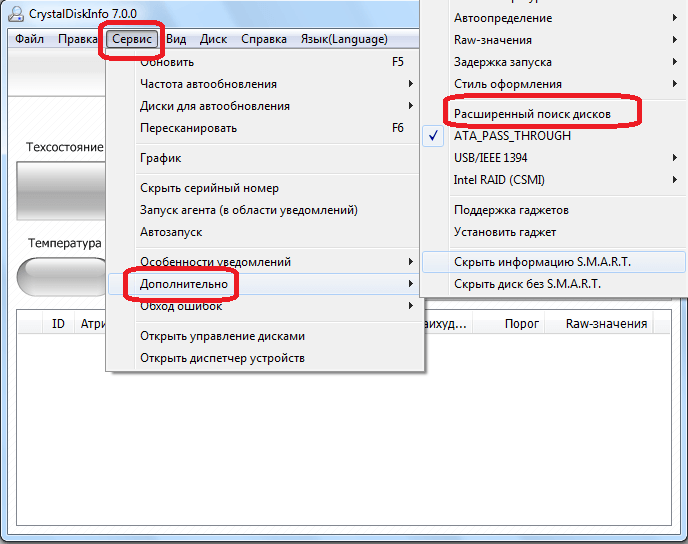
Не осведомленный о данной настройке, человек может прийти к выводу, что программная система функционирует некорректно.
Crystal Disk Info предоставляет подробную информацию о дисках, включая их название, объем и температуру, а также результаты тестирования SMART. Данная программа отображает четыре основных состояния диска.
- «Хорошо» — синий или зелёный цвет в зависимости от выбранной схемы.
- «Внимание» — жёлтый цвет.
- «Плохо» — красный цвет.
- «Неизвестно» — серый цвет.
Оценка диска проводится как в общем, так и по ключевым параметрам индивидуально. При проведении тестирования на наличие поврежденных областей особое значение придается трем основным аспектам: «Перераспределенные сектора», «Подвижные сектора» и «Неисправимые ошибки в секторах».
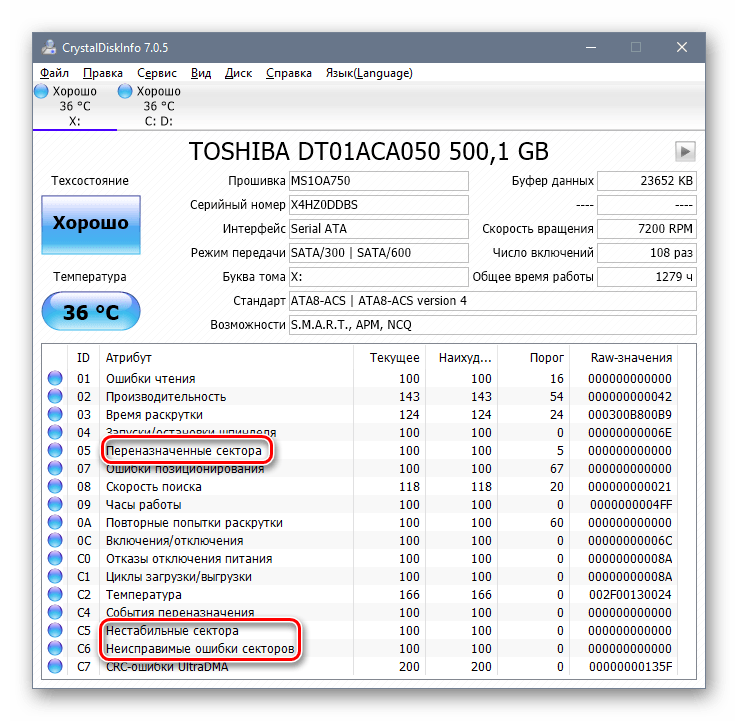
Данный диск демонстрирует хорошее состояние, и на текущий момент нет причин для беспокойства.
Если диск или его параметры окрашены в жёлтый и красный тона, это сигнал к созданию резервных копий ключевых документов и рассмотрению вопроса о замене хранилища данных.
HDDScan
Существует еще один полезный инструмент под названием HDDScan, предназначенный для обнаружения и восстановления поврежденных секторов на жестких дисках. Он также обладает чрезвычайно интуитивно понятным интерфейсом.
- Запускаем программу и выбираем накопитель, который нужно проверить.
- Вызываем меню и переходим к пункту Surface Test.
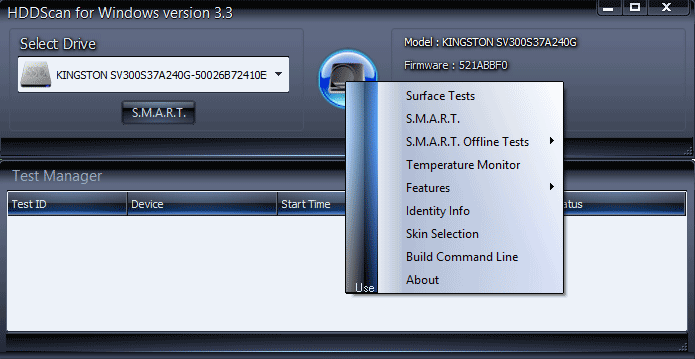
Данный тест на поверхность предназначен для выявления дефектных секторов на носителе информации.
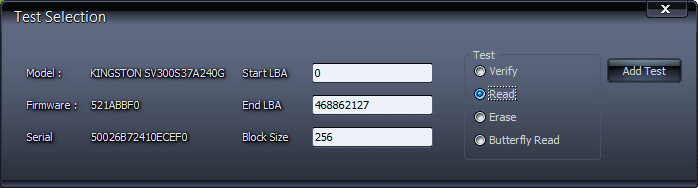
Начинаем осуществлять проверку диска на наличие поврежденных секторов.
Тест, запущенный в системе, виден в окне управления тестами. При двойном щелчке на нем открывается детальная информация. После завершения теста будет доступен график или карта тестируемых компонентов, в зависимости от установленного режима представления результатов.
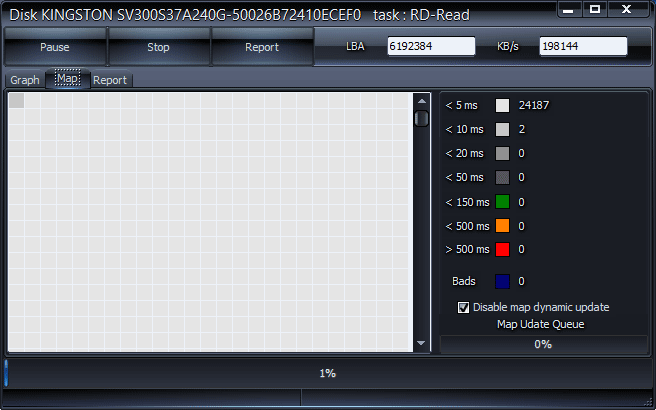
Результаты анализа диска, полученные с помощью программы HDDScan.
Интерпретация результатов проста: если время выполнения операции превышает 20 миллисекунд, это указывает на проблемы. Вероятно, это связано с наличием дефектных секторов. На карте такие проблемные блоки будут отмечены синим цветом, что позволит легко определить их количество.
Victoria HDD
Программа Victoria HDD является знаменитым инструментом для диагностики жестких дисков. Она способна обнаружить проблемные сектора и предоставляет несколько методов их исправления. Однако перед тем как приступить к работе с поврежденными блоками, необходимо провести ряд тестов.
- Запускаем Victoria HDD.
- На вкладке Standard проверяем, что программа правильно определила подключенный накопитель.
- Нажимаем на кнопку Passport.
- Убеждаемся, что в консоли получен ответ Get Passport… OK.
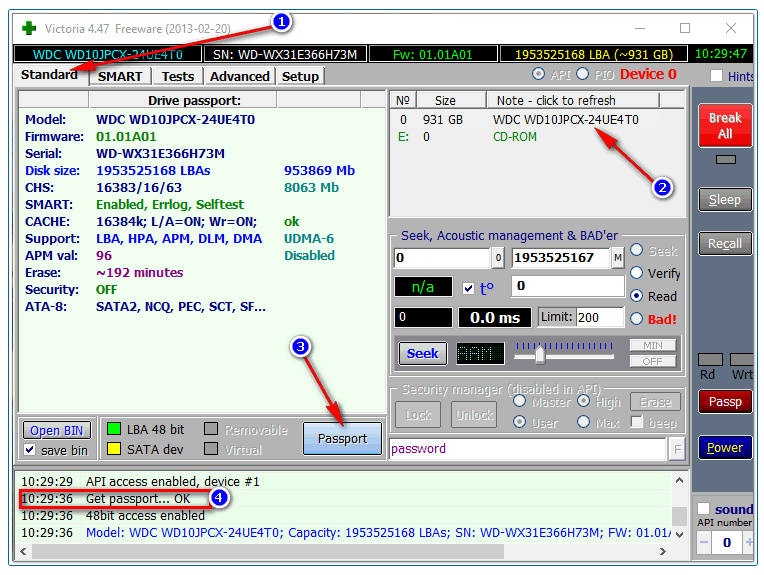
Убеждаемся в точности идентификации диска.
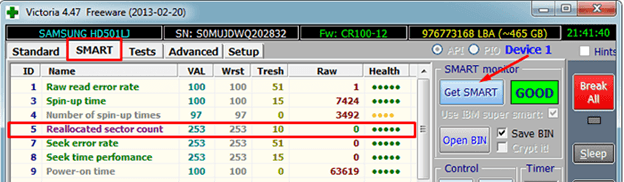
Проводим оценку общего состояния накопителя данных.
Даже при отсутствии видимых проблем с диском, рекомендуется проводить его диагностику на наличие сбойных секторов. Для этого перемещаемся на вкладку «Tests» и устанавливаем параметры «Read» и «Ignore», что позволит программе Victoria HDD просканировать поверхность диска без внесения каких-либо изменений.
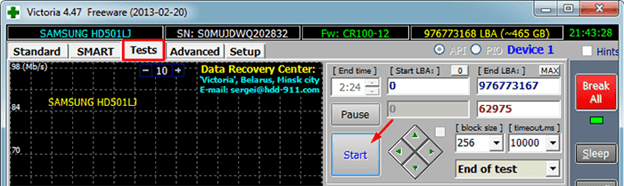
Настройка теста поверхности жесткого диска с использованием программы Victoria HDD.
Во время проведения теста сектора диска будут окрашиваться в различные цвета в соответствии с их состоянием. Сектора, окрашенные в красный и синий, указывают на проблемные зоны. Хотя красные сектора могут быть устранимы, значительное количество синих секторов свидетельствует о начале деградации диска. Чтобы предотвратить потерю данных, рекомендуется регулярно создавать резервные копии и заменять накопитель до того, как он полностью выйдет из строя.
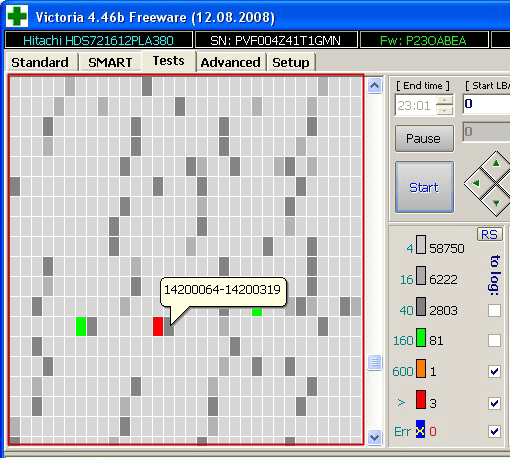
Для устранения повреждений на секторах жесткого диска, программа Victoria HDD предлагает функцию перераспределения.
Для устранения проблем с поврежденными секторами диска применяется функция Remap. Вместо выбора режима Read, активируем Remap и повторно запускаем диагностический тест. В результате, программа попытается заместить неисправные сектора на исправные блоки из запасного хранилища.
Существуют и иные программы, способные обнаруживать и восстанавливать поврежденные сектора на дисках. Однако мы остановились на самых эффективных и удобных из них, гарантируя, что они хоть на некоторое время продлят срок службы жесткого диска, даже при наличии значительного количества поврежденных секторов.








